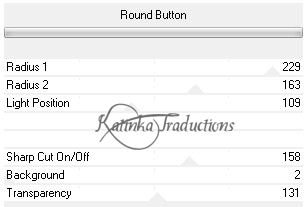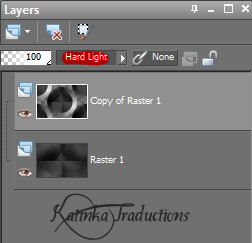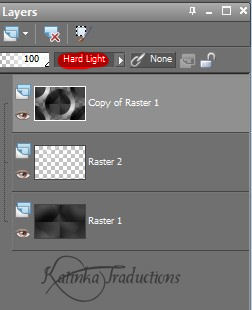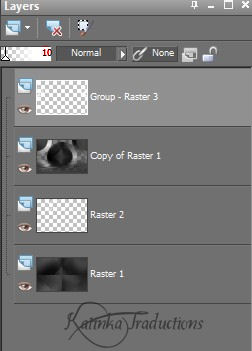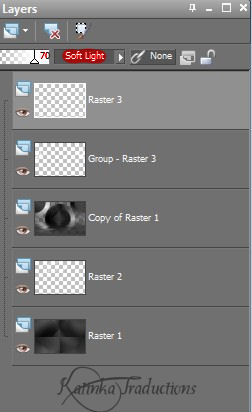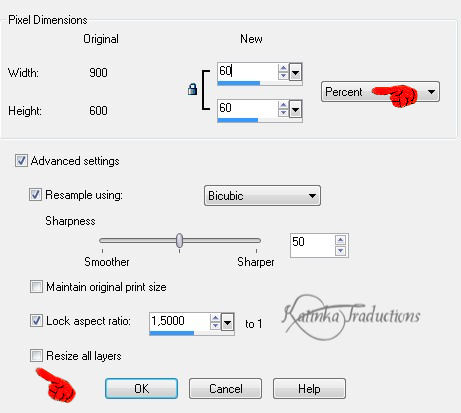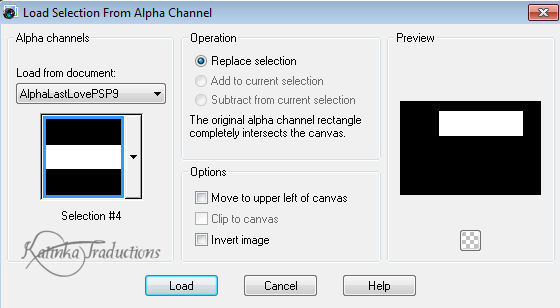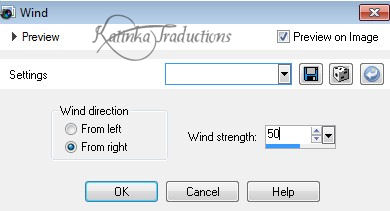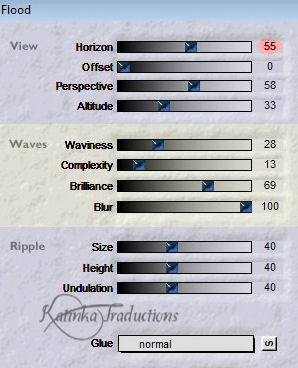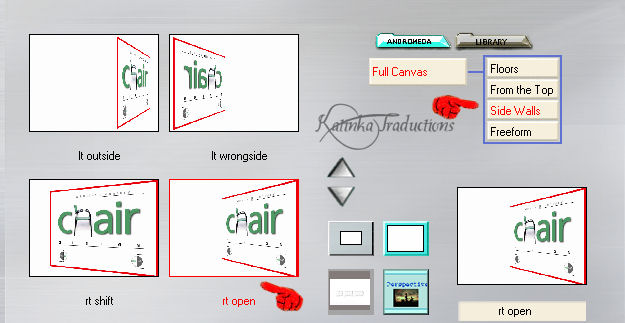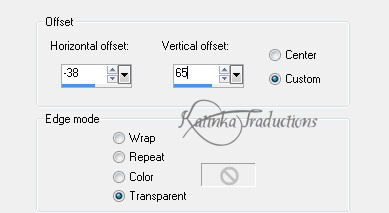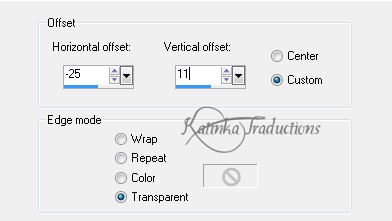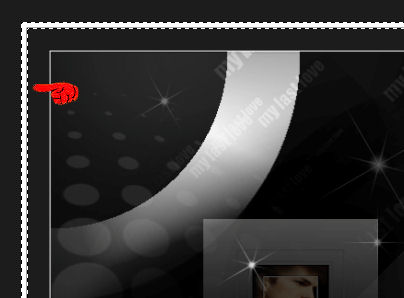-
LAST LOVE
Köszönet Tamernek, hogy engedélyt adott számomra lefordítani a leckét
Ez a fordítás Corel X2 programmal készült
Az eredeti lecke megtalálható itt
A bemutató Tamer tulajdona
Tilos másolni és más oldalakon közzétenni a szerző engedélye nélkül
Ez vonatkozik jelen fordításra is
Az anyag szerzői joggal védett
Szűrők
Filter Factory Gallery A - Round Button
Simple - Blintz
Simple - Half Wrap
Flaming Pear - Flood
Van Der Lee - Unplugged-x - Raster
Eye Candy 4000 - Motion Trial
MuRa's Meister - Perspective Tiling
Eye Candy 5: Impact - Perspective Shadow
Andromeda - Pespective
AAA Frames - Foto Frame
Csövek
Nő cső: Jet
Férfi cső: Celeste
Anyag
Ez a leírás PSP X4 programmal lett létrehozva
Nyisa meg a Csöveket és a Maszkot PSP-ben
Mentse a Flood és Eye Candy beállításokat
Meg lehet változtatni a Blend módot a színek szerint
Kezdjük
1) Nyit: AlphaLastLove
2) Selections - Összes kijelölése
3) Nyit cső: ATouchofMagikPaper
4) Szerkesztés - Másolás
5) Szerkesztés - Beillesztés a kiválasztásba
6) Adjust - Blur - Gaussian Blur 50
7) Törölje
8) Effects - Simple - Blintz
9) Effects - Simple - Half Wrap
10) Rétegek - Két példányban (Copy of Raster 1)
11) Effects - Filter Factory Gallery A - Round Button ( Default )
12) Effects - Image Effects - Seamless Tiling ( Default )
13) Változás! Blend mode - Hard Light
14) Nyit cső: Text
15) Szerkesztés - Másolás
16) Szerkesztés - Beillesztés, mint egy új réteget (Raster 2)
17) Effects - Image Effects - Offset
18) Változás! Opacity 40
19) Rétegek - Arrange - Move Down
20) Kattintson a felső rétegre (Copy of Raster 1)
21) Effects - Flaming Pear - Flood
válassza az előre beállított LastLove-Flood-t vagy ezt a paramétert
22) Rétegek - Új Raszteres Réteg (Raster 3)
23) Töltse ki # ffffff (Fehér)
24) Layers - New Mask Layer - From Image ( Mask LastLove )
25) Rétegek - Merge - Merge Group (Group - Raster 3)
26) Effects - Image Effects - Seamless Tiling ( Default )
27) Selection - Load/Save Selection - Load Selection From Alpha Channel Selection #1
28) Nyomja meg a DELETE gombot a billentyűzeten
29) Törölje
30) Változás! Opacity 10
31) Rétegek - Új Raszteres Réteg (Raster 3)
32) Effects - VanDerLee - UnPlugged-X - Raster
33) Válassza ki a 6 területet a Varázspálcával
34) Változás! Flood Fill Tool - Opacity 15
35) Töltse ki # ffffff (Fehér)

36) Törölje
37) Effects - MuRa's Meister - Perspective Tiling
38) Változás! Blend mode - Soft Light és Opacity 70
39) Rétegek - Új Raszteres Réteg (Raster 4)
40) Selection Load/Save Selection - Load Selection From Alpha Channel Selection #2
41) Nyomja meg a Zoom out + gombot 5 alkalommal
42) Változás! Flood Fill Tool - Opacity 100
43) Töltse ki a kiválasztást # ffffff (Fehér)
44) Törölje
45) Nyomja meg a Zoom out - gombot 100-ig
46) Effects - Eye Candy 4000 - Motion Trial
47) Rétegek - Új Raszteres Réteg (Raster 5)
48) Selections - Load/Save Selection - Load Selection From Alpha Channel Selection #3
49) Töltse ki # 000000 ( Fekete)
50) Selections - Modify - Conract 1
51) Nyomja meg a DELETE gombot a billentyűzeten
52) Selections - Modify - Conract 20
53) Töltse ki # 000000 (Fekete)
54) Selection - Modify - Conract 1
55) Nyomja meg a DELETE gombot a billentyűzeten
56) Selection - Modify - Contact 5
57) Töltse ki # 000000 (Fekete)
58) Nyit cső: Celeste
59) Válassza ki az alábbi részt (Selection Tool - Rectangle)

60) Szerkesztés - Másolás
61) Szerkesztés - Beillesztés a kiválasztásba
62) Effects - AAA Frames - Foto Frame
63) Törölje
64) Rétegek - Merge - Merge Down (Raster 4)
65) Rétegek - Két példányban (Copy of Raster 4)
66) Kép - Átméretezése 60 %
67) Effects - Image Effects - Offset
68) Változás! Opacity 30
69) Szerkesztés - Copy Special - Copy Merged
70) Rétegek - Új Raszteres Réteg (Raster 5)
71) Selestions - Load/Save Selection - Load Selection From Alpha Channel Selection #4
72) Töltse ki # ffffff (Fehér)
73) Selections - Modify - Contract 20
74) Beillesztés a kiválasztásba
75) Törölje
76) Effects - Eye Candy 5: Impact - Perspective Shadow
Nyit: LastLove-PS-t
vagy ez a paraméter
77) Selections - Load/Save Selection - Load Selection From Alpha Channel Selection #4
78) Nyomja meg a DELETE gombot a billentyűzeten
79) Törölje
80) Nyit cső: text2
81) Szerkesztés - Másolás
82) Szerkesztés - Beillesztés, mint egy új réteget (Raster 6)
83) Rétegek - Két példányban (Copy of Raster 6)
84) Effects - Distortion Effects - Wind
85) Változás! Opacity 50
86) Effects - Fleming Pear - Flood (Változás! Csak a Horizonnál 55)
87) Rétegek - Merge - Merge Down (Raster 6)]
88) Effects - Andromeda - Perspective
89) Effects - Image Effects - Offset
90) Nyit cső: LastLove-Stars
91) Szerkesztés - Másolás
92) Szerkesztés - Beillesztés, mint egy új réteget (Raster 7)
93) Effects - Image Effects - Offset
94) Nyit cső: Jet-woman04
95) Szerkesztés - Másolás
96) Szerkesztés - Beillesztés, mint egy új réteget (Raster 8)
97) Kép - Átméretezése 70 %
97) Effects - Image Effects - Offset
98) Adjust - Sharpness - Sharpen
99) Image - Add Borders 1 pixel # ffffff
100) Image - Add Borders 25 pixel # 1d1d1d
101) Image - Add Borders 5 pixel # ffffff
102) Image - Add Borders 25 pixel # 1d1d1d
103) Válassza ki a fehér területet a Varázspálcával
104) Effects - 3D Effects - Cutout
105) Törölje
106) Tegye a vízjelét
107) Image - Add Borders 1 pixel # ffffff (Fehér)
108) Kép - Átméretezése - 900 pixel széles
Mentés JPEG

















































 Twitter
Twitter del.icio.us
del.icio.us Facebook
Facebook Digg
Digg Technorati
Technorati Yahoo!
Yahoo! Stumbleupon
Stumbleupon Google
Google Blogmarks
Blogmarks Ask
Ask Slashdot
Slashdot